こんにちは、人です。
今回はレイヤーについて説明していきます。
レイヤーとは
パワポなどで一枚のスライドを作成する場合、文字や写真、絵などを層にして積み重ねていくと思います(下の図参照)。
LayoutEditorにおいても同様で複数のレイヤー(層)を積み重ねていくことで図形を描いていきます。
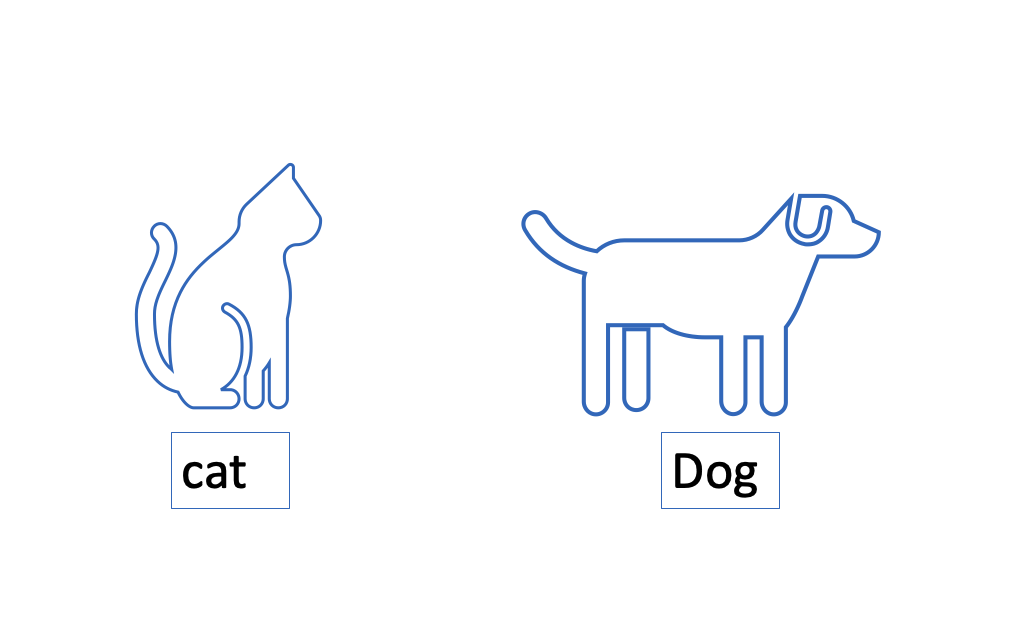
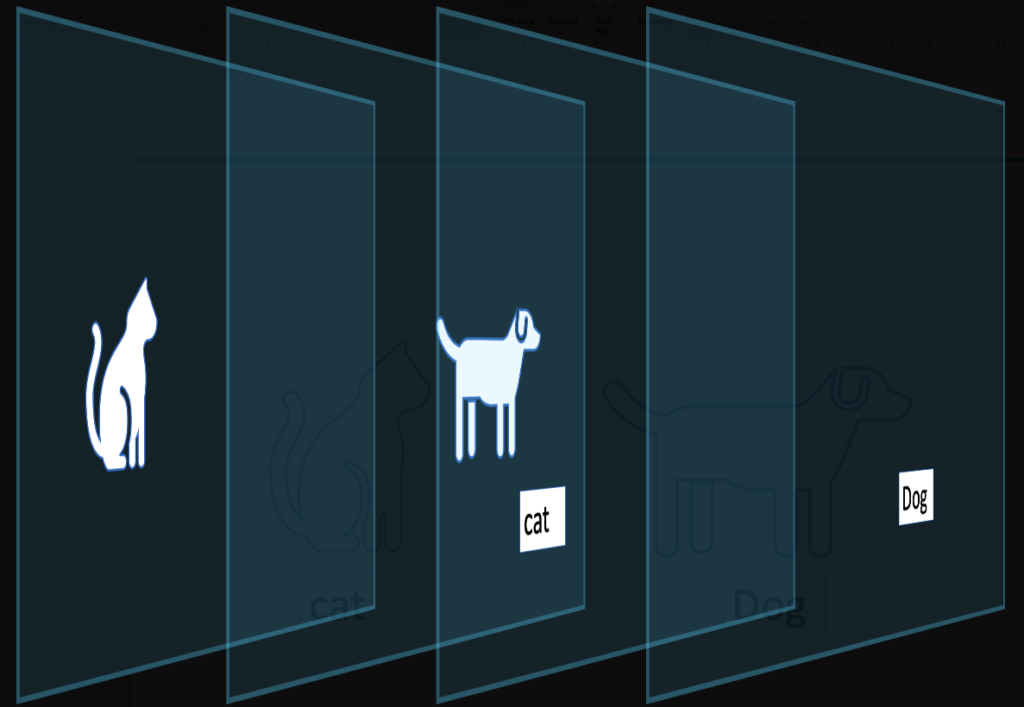
ただ、LayoutEditorの場合には、すでレイヤーが用意されているため、そのレイヤーに図形を描いていくことになります。
とりあえずやってみましょう。
レイヤーの変更
まずは現在のレイヤーをLayer 0に設定しましょう。↓に示すタブで設定します。
Layer > Layer 0-31 > Layer 0 > Active
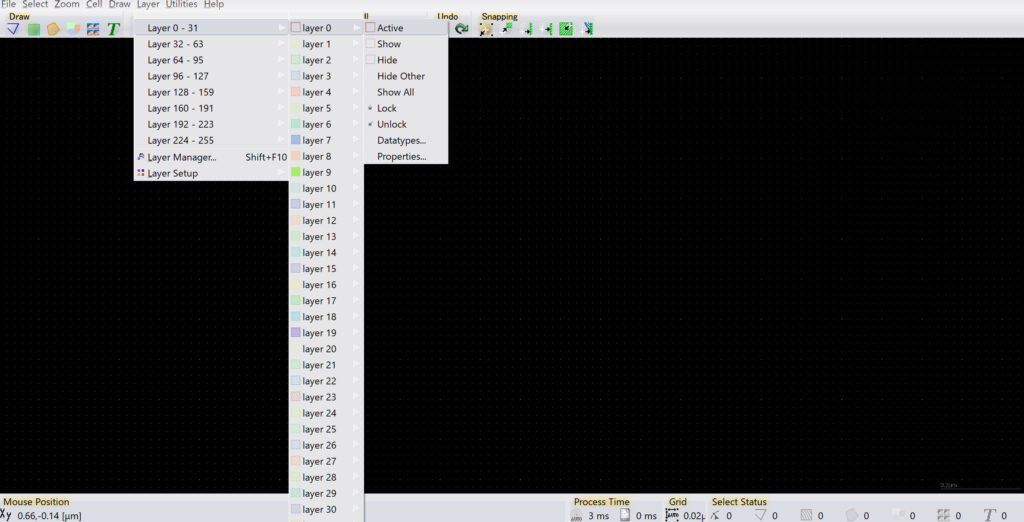
レイヤーを設定した上で適当に画像を描いてみます。
“b”を押して四角形を描いてみましょう。
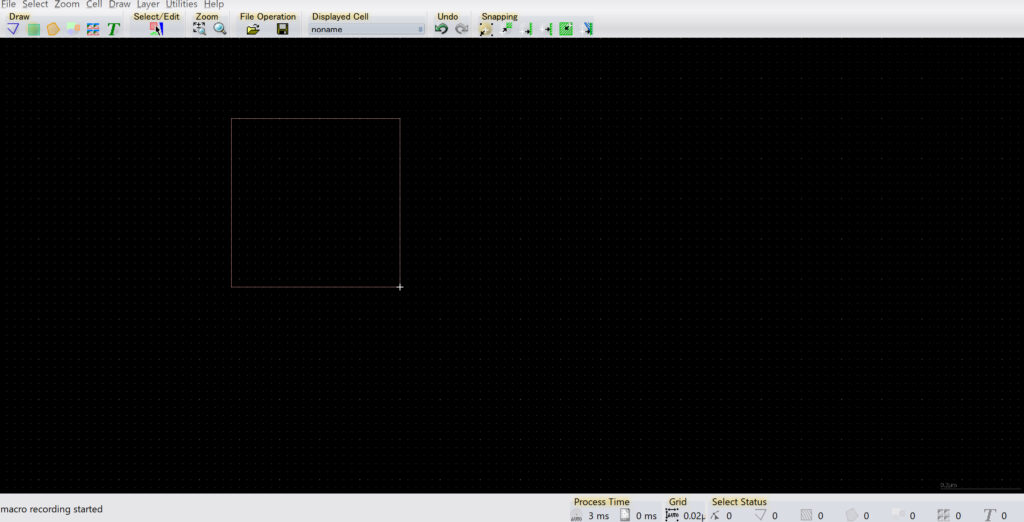
次に別のレイヤーで図形を描いてみましょう。
まずレイヤーを変更します。
次はLayer 1に設定してみましょう。
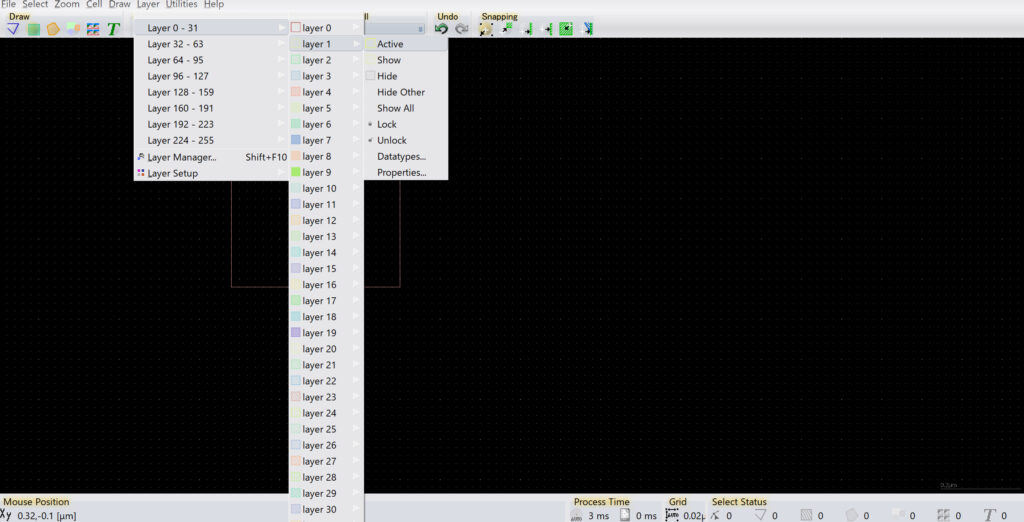
先ほどと同様に”b”を押して四角形を描いてみます。
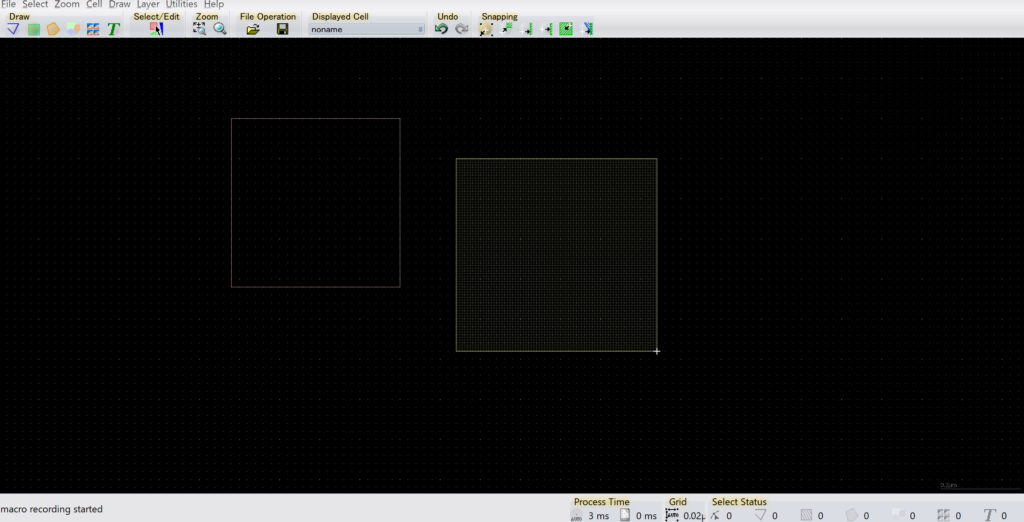
このようにレイヤーを区別するために対応する色と模様が異なります。
図形の色はレイヤー選択の部分から確認できますが、この色や模様も変更することができます。
レイヤーの模様変更
レイヤーの模様が分かりにくい場合に変更することができます。やってみましょう。
Layer0の模様を変更してみます。先ほどと同様にタブから変更します。
Layer > Layer 0-31 > Layer 0 > Propaties …
をクリックしましょう。
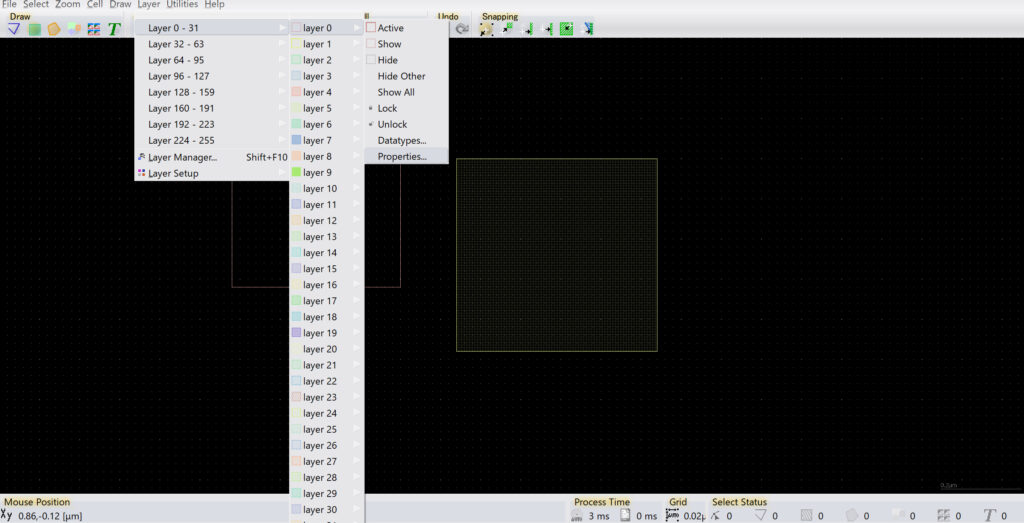
すると下に示すようなウィンドウが開くと思います。↓↓↓
ここで、模様を選択しましょう。
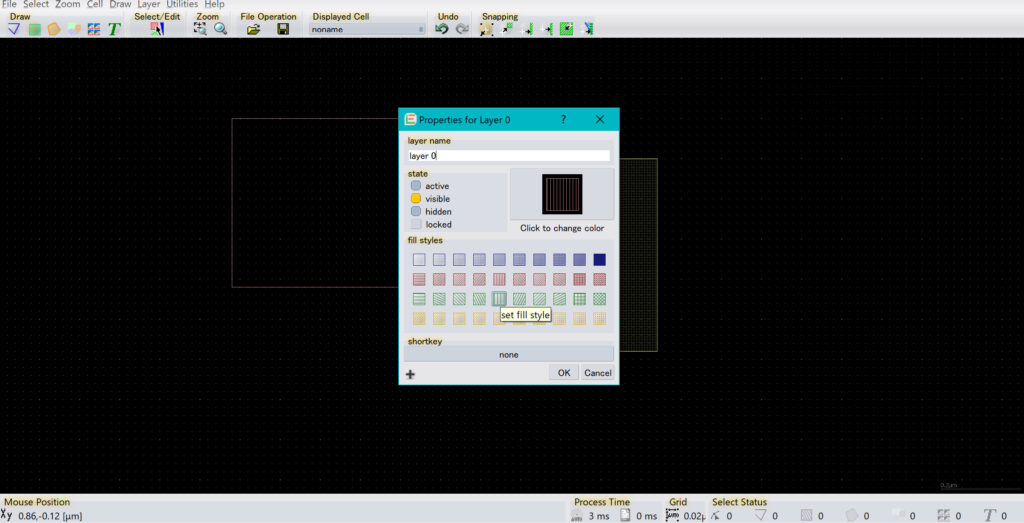
確認すると。。。
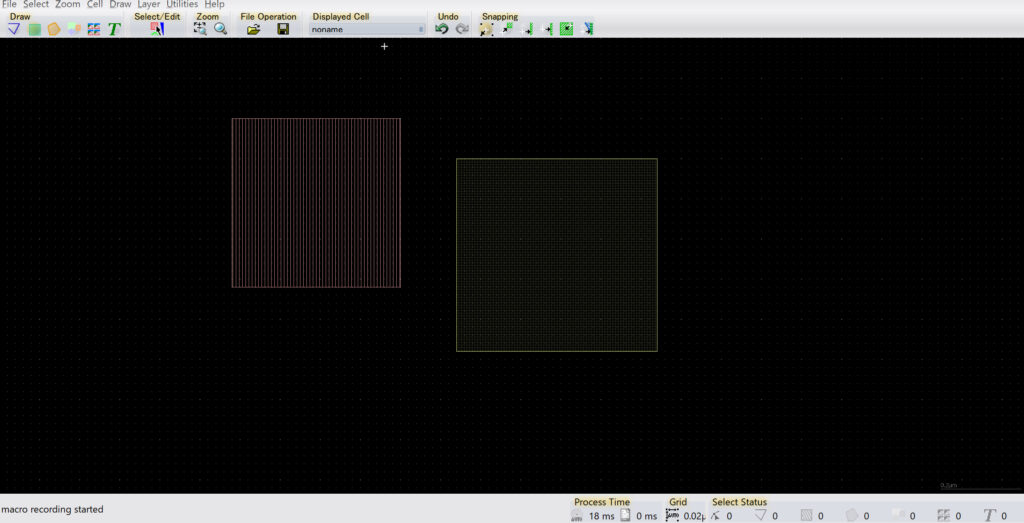
変更に成功しました!

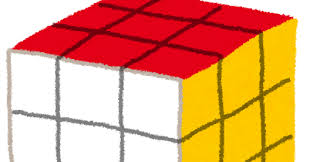


コメント